u盘打开,本文教您如何用U盘安装系统
U盘的称呼最早来源于朗科科技生产的一种新型存储设备,名曰“优盘”,使用USB接口进行连接。U盘连接到电脑的USB接口后,U盘的资料可与电脑交换。而之后生产的类似技术的设备由于朗科已进行专利注册,而不能再称之为“优盘”,而改称“U盘”。后来,U盘这个称呼因其简单易记而因而广为人知,是移动存储设备之一。现在市面上出现了许多支持多种端口的U盘,即三通U盘(USB电脑端口、iOS苹果接口、安卓接口)。
很多小伙伴都想了解关于u盘启动盘的内容,为了更好的帮助大家了解u盘启动盘,今天小编将分享一个关于u盘启动盘,希望能帮助到大家。
u盘启动教程出现这种情况该怎么办,其实u盘启动教程是很容易出现这种问题的,只要我们做到以下几个步骤,就可以解决这种问题了
u盘启动
打开小白软件,点击一键制作启动U盘
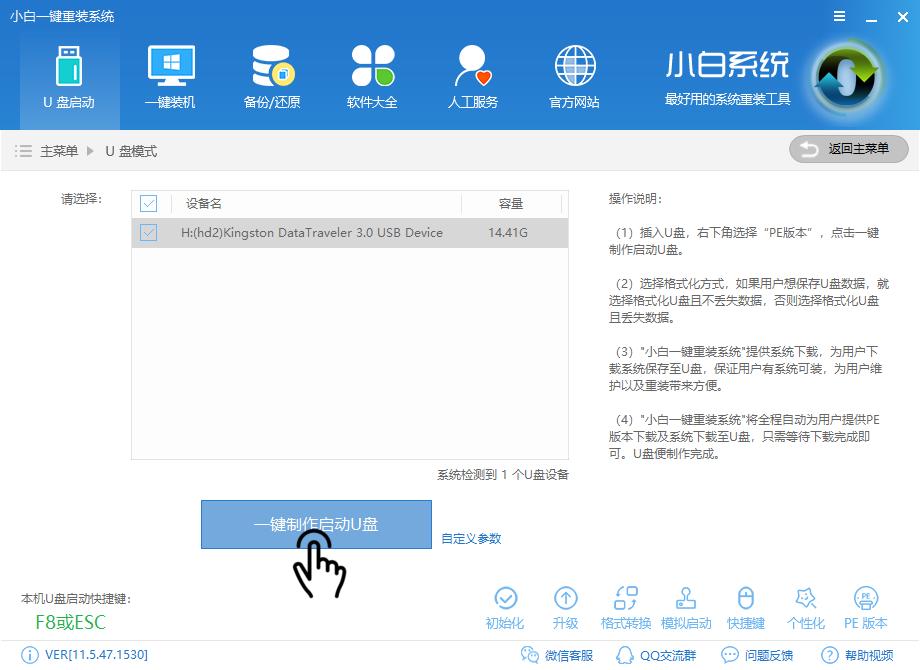
u盘启动图解详情-1
选择双启动,高级版
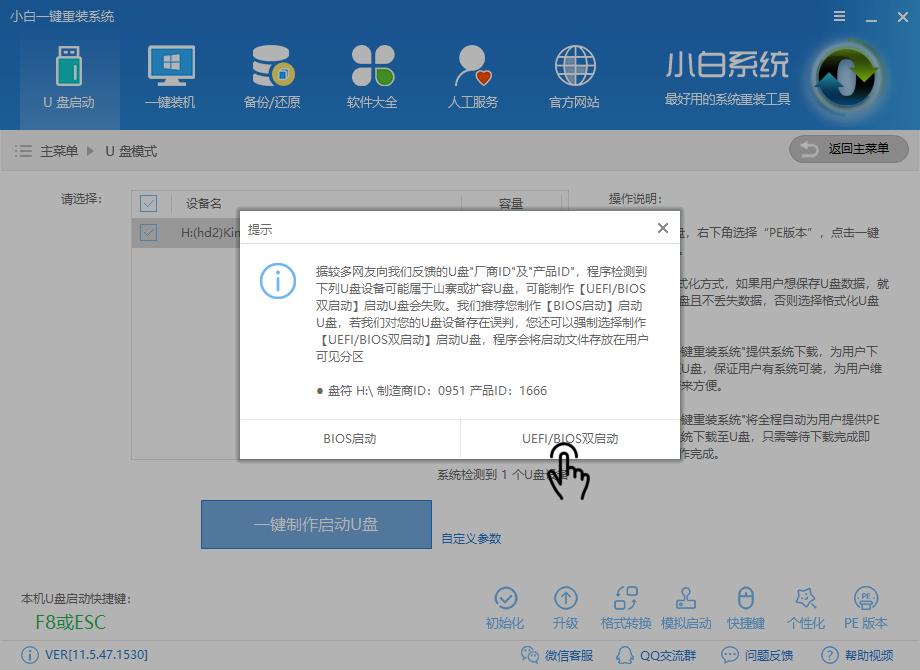
u盘启动教程图解详情-2
选择系统,点击下载系统且制作U盘
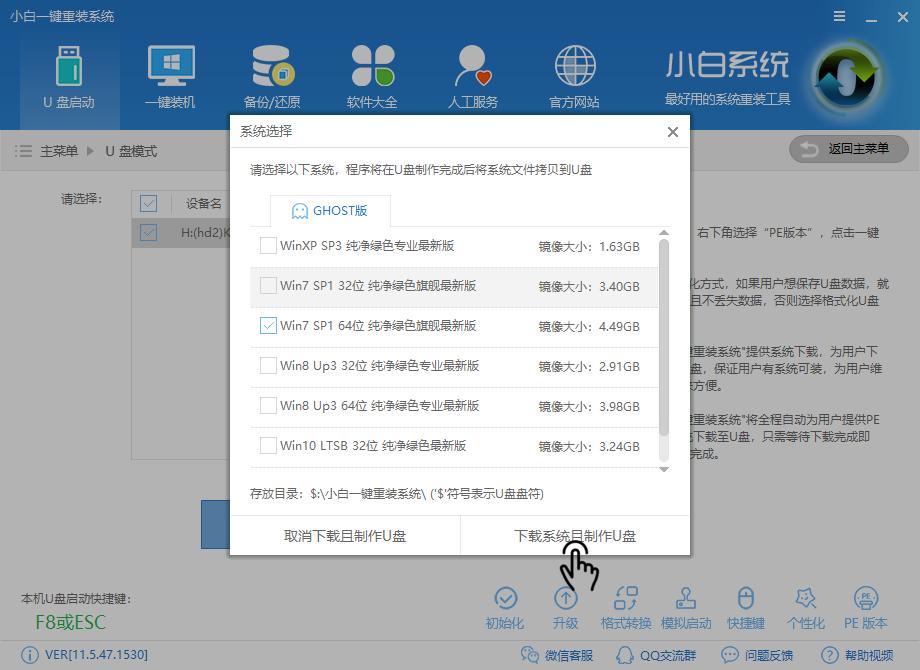
u盘启动教程图解详情-3
等待制作
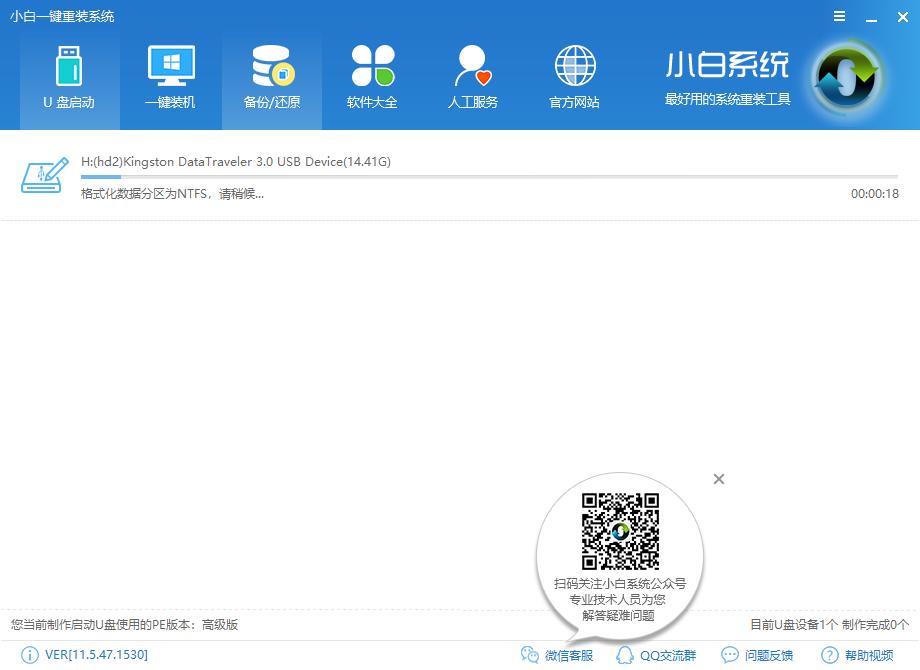
u盘启动图解详情-4
制作完成点击确定
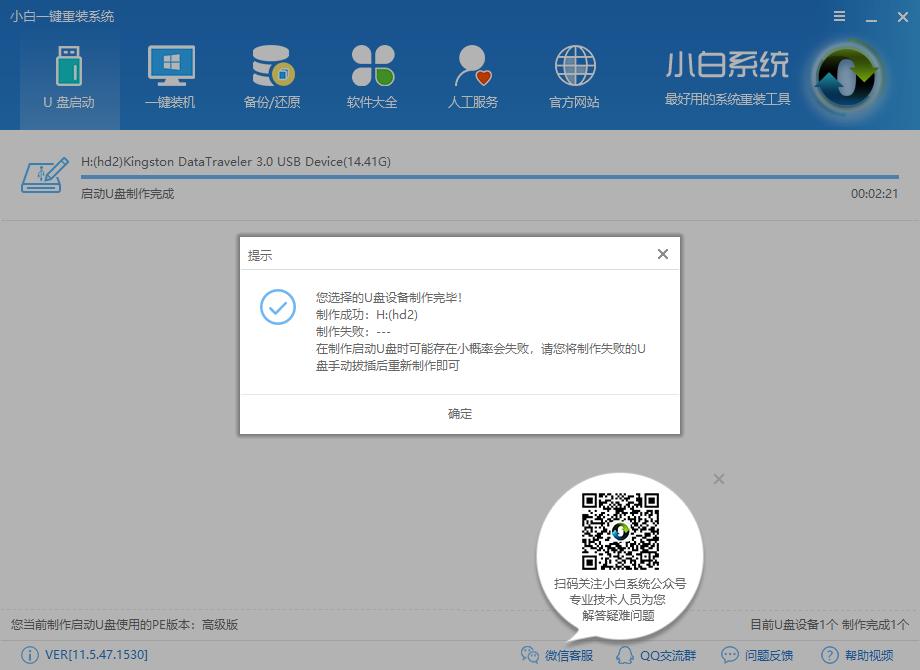
设置u盘启动图解详情-5
设置bios启动为U盘优先启动
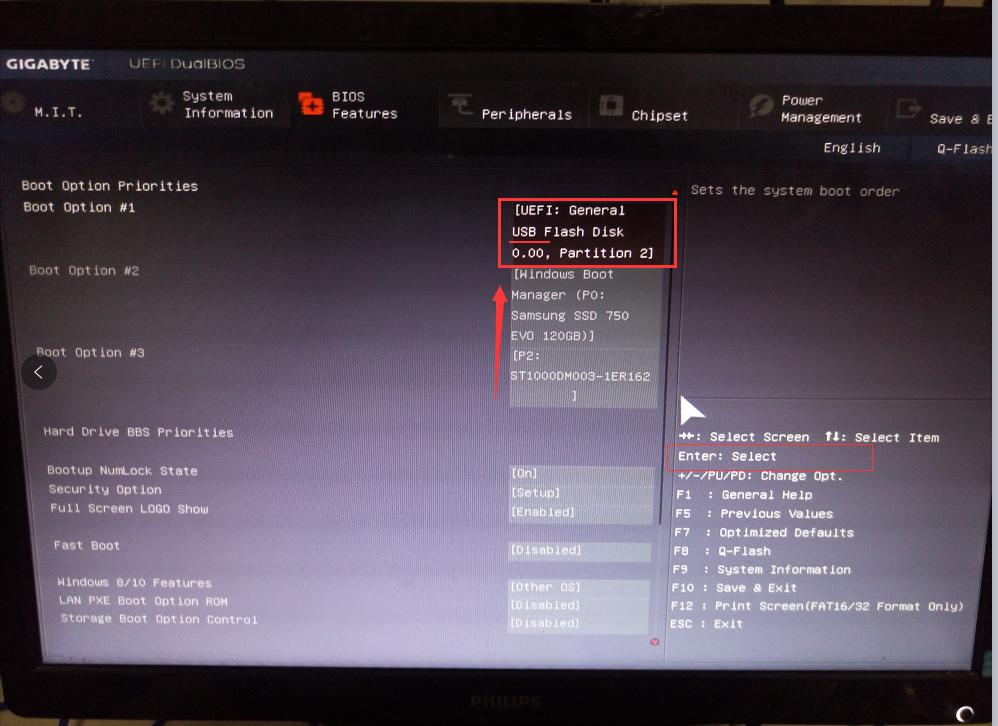
u盘启动图解详情-6
重启选择PE64位
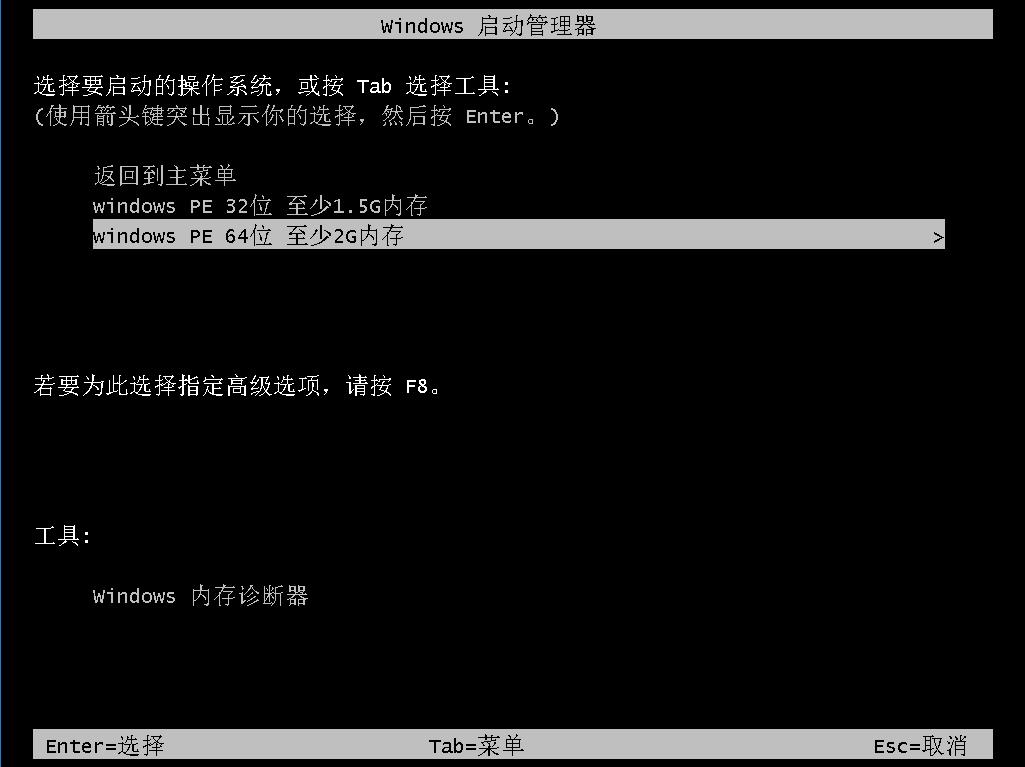
u盘启动盘图解详情-7
选择02模式进入
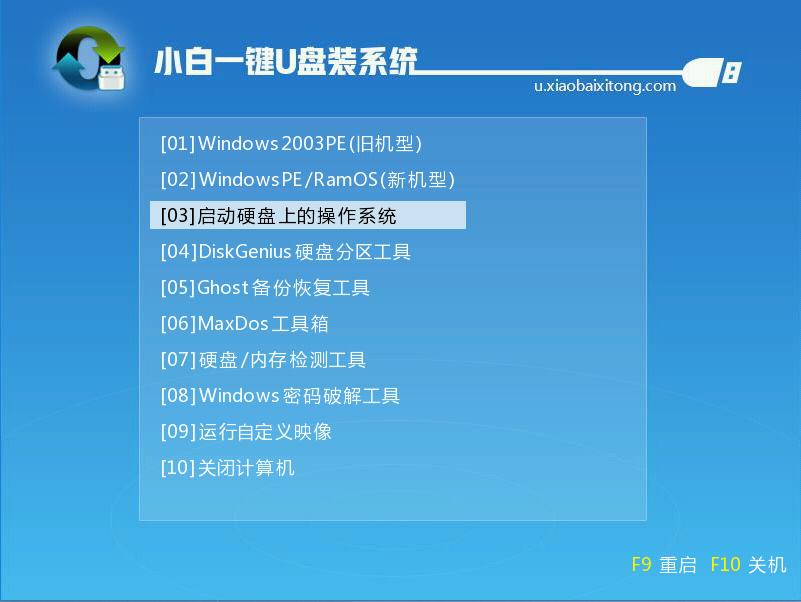
u盘启动图解详情-8
进入PE即可开始安装系统
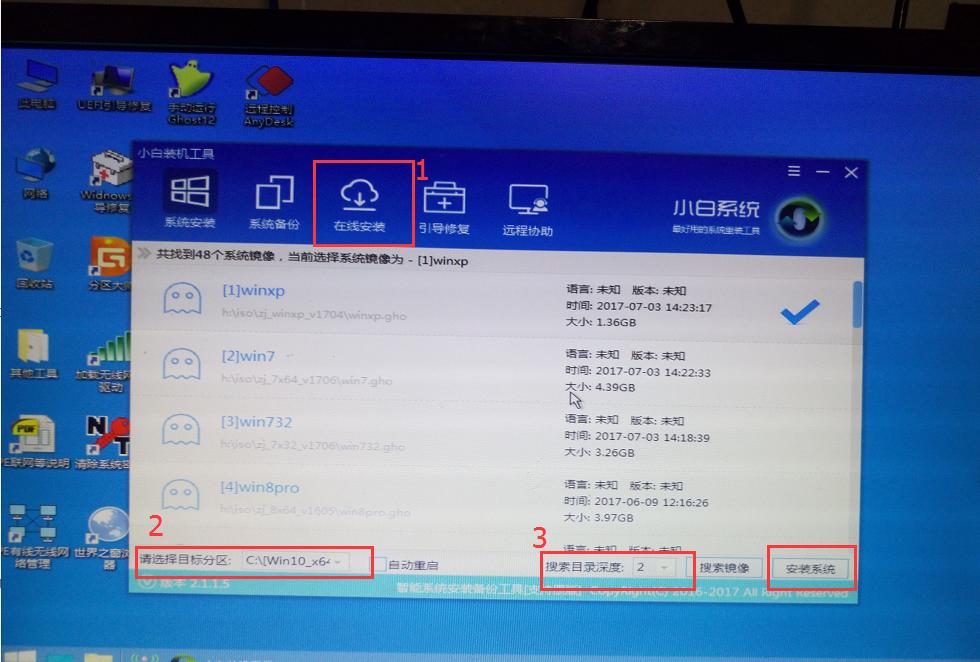
u盘启动盘图解详情-9
以上就是u盘启动的基本教程了,希望可以帮助到你。
U盘有USB接口,是USB设备。如果操作系统是WindowsXP/Vista/Win7/Linux/PrayayaQ3或是苹果系统的话,将U盘直接插到机箱前面板或后面的USB接口上,系统就会自动识别。